갤럭시 버즈, 에어팟 등 선 없이 블루투스로 연결하여 사용하는 와이어리스 이어폰이 대세 입니다. 오디오 청취는 물론 마이크도 탑재되어 있어 통화, 녹음 등도 가능합니다. 그런데 종종 에어팟은 아이폰 전용 디바이스라고 잘못 알고 계신분들이 계신데요. 갤럭시 에어팟 연결이 가능하며 또한 반대로 갤럭시 버즈와 아이폰 연결이 가능합니다.
블루투스 설정
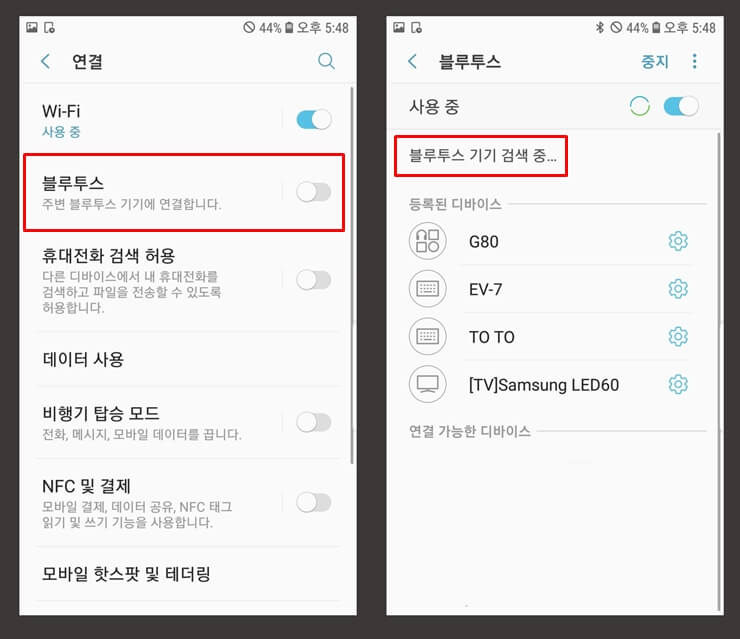
설정 – 연결 이동해서 ‘블루투스’를 터치합니다.
이후 블루투스를 활성화 시켜 주변 블루투스 디바이스 탐지 모드를 활성화 합니다.
에어팟 설정

폰에서의 준비는 끝났습니다. 이제 에어팟을 페어링 모드로 진입시켜야 하는데요.
이어폰을 모두 배터리에 꽂아둔 상태에서 배터리 커버를 열도록 합니다.
초록불빛이 들어올텐데요.

에어팟 본체 뒤에 있는 동그란 버튼을 꾹 눌면 불빛이 흰색으로 변하게 됩니다.
불빛이 흰색으로 변하면 에어팟이 페어링 모드로 돌입한것입니다.
갤럭시 에어팟 연결 하기
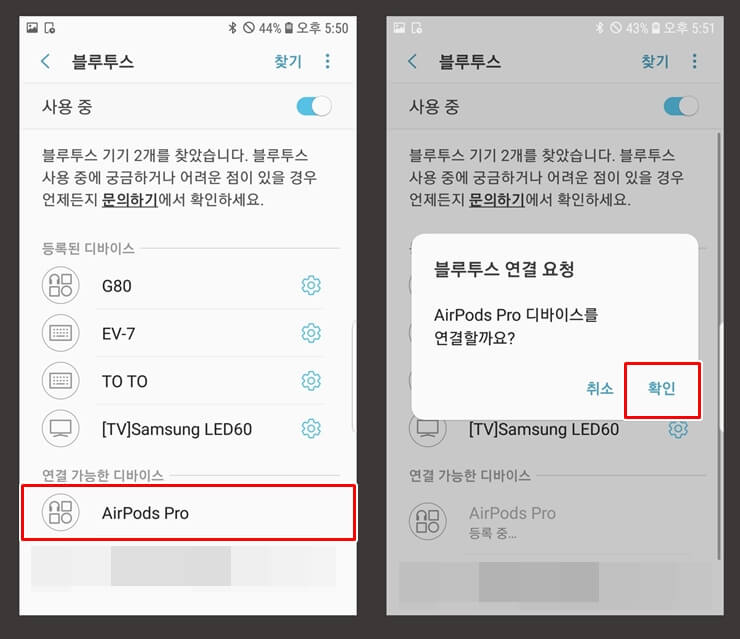
에어팟을 페어링 모드로 진입시키면 폰에서 에어팟을 감지합니다.
폰에서 에어팟 목록을 터치하여 연결하도록 합니다.
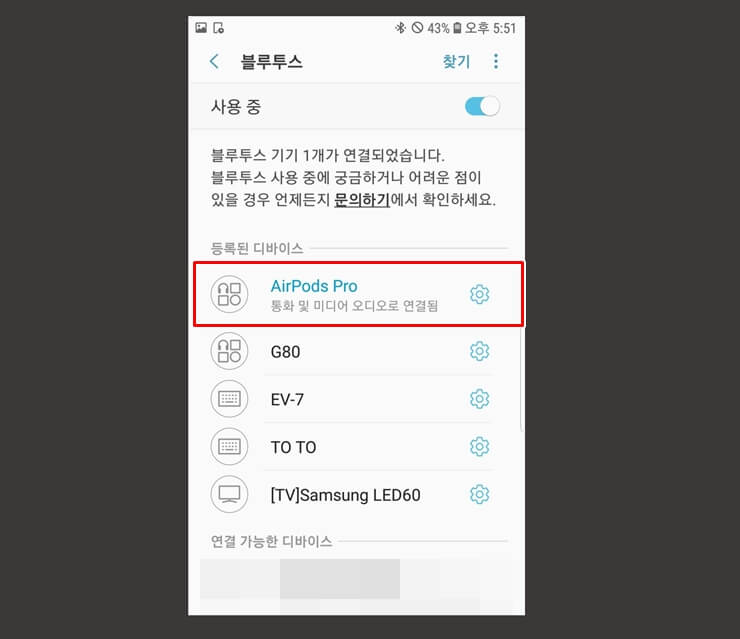
별 문제없이 연결될것을 확인할 수 있습니다.
다만, 아이폰에 에어팟을 연결할 때와는 달리 폰에서 에어팟의 배터리 잔량을 확인하거나 이중탭 기능 사용 등이 불가능합니다.
만약 해당 기능들을 원한다면 어플을 설치해 해결할 수 있습니다.
연결이 안될 때

만약 갤럭시 에어팟 연결이 잘 안될때는 에어팟을 초기화 시켜보도록 합시다.
에어팟 본체 뒤의 버튼을 15초 이상 꾹 누르면 빨간 불빛이 들어오는데, 이 불빛이 들어오면 초기화가 되었다는 뜻 입니다.
또한, 기존에 에어팟을 연결해두었던 노트북/PC/폰 등에서 에어팟을 삭제하고 새로 연결하는 폰에서도 블루투스 목록을 리뉴얼 한 뒤 시도해보시길 바랍니다.
이 글을 추천합니다





